如何设置WPS文档的字体?
字体布局设置对文章的美观布局起着重要的作用。好的字体页面设置会给读者带来高质量的阅读效果,提升文章的美观度,将文章提升到一个新的高度。WPS文本的字体下拉菜单可以分为四个模块:云字体、主题字体、所有字体和最近使用的字体。
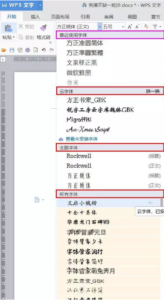
如何设置WPS文档字体?
1、云字体。
这个下拉菜单有点类似于微软办公。不同的是多了一个云字体。在线字体。只要登录WPS账号,之前购买或使用过的云字体就会出现在云字体的下拉列表中。这在很大程度上方便了我们编辑文档,解决了目前使用的电脑字体有限的问题。
二、主题字体。
字体会根据当前WPS文本文档中选择的主题自动调整。当我们在“页面布局”“主题”中选择不同的主题时,主题字体会根据所选主题中预制的字体和颜色而变化。
第三,所有字体。
指Windows系统字体库中的所有字体。此文件夹的位置:“字体”在c盘(系统驱动器)下的“Windows”文件夹中。
第四,最近使用的字体。
是当前文档的编辑器,只是使用了字体记录。记录用户习惯,方便编辑快速设置。
设置文字字体的功能很常见,也很好用。我们只需要用鼠标选择目标文本,在工具栏的字体下拉框中选择需要的字体即可完成设置。
我们还可以在选择框中的文本后,在显示在所选文本上方的弹出框中快速设置字体。不仅如此,在设置字体时,我们有时还需要分别设置“中文字体”和“西文字体”,包括英文字母和阿拉伯数字。此时,我们需要在字体弹出窗口中分别设置它们。
WPS文档字体设置,我们在编辑文档的时候经常用到!以上就是今天分享的内容,希望大家在实践中多多学习。
版权声明:如何设置WPS文档的字体?是由宝哥软件园云端程序自动收集整理而来。如果本文侵犯了你的权益,请联系本站底部QQ或者邮箱删除。

















